pdf如何转成txt?4种实用方法大揭秘
pdf如何转成txt?在日常办公和学习中,我们经常遇到需要将PDF文件转换为TXT格式的情况。PDF文件虽然格式稳定、外观精美,但其内容提取和编辑功能相对有限;而TXT格式则以简洁、易编辑著称,便于我们进行文字处理和信息提取。本文将为大家详细介绍4种实用的PDF转TXT方法,帮助你轻松应对文件格式转换的需求。

方法一:使用迅捷PDF转换器
迅捷PDF转换器是一款功能丰富的桌面应用程序,专为各种用户需求设计。其优势在于操作简单、转换速度快,同时支持批量转换功能,极大地提高了工作效率。
使用步骤:
1.下载并安装迅捷PDF转换器。
2.打开软件,在功能界面中找到【PDF转TXT】功能。点击进入后,通过点击或拖拽的方式,将需要转换的PDF文件上传。
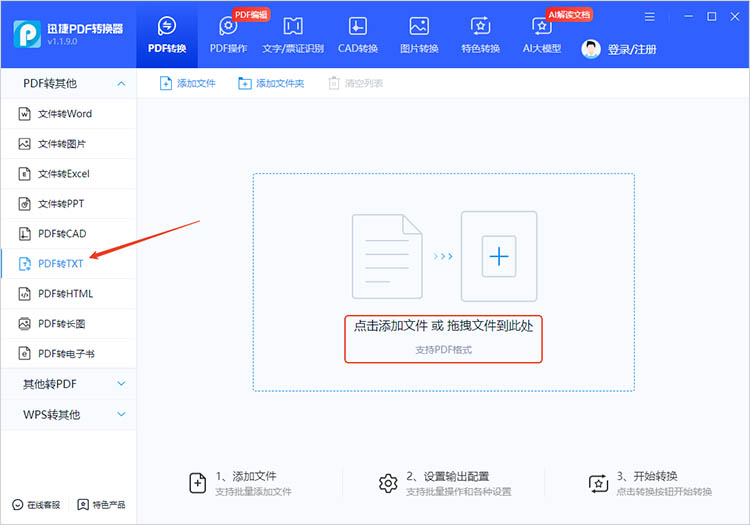
3.软件支持批量转换,可以一次性上传多份PDF文件。上传完成后,我们可以根据实际需求,选择是否启用【OCR文字识别】功能。
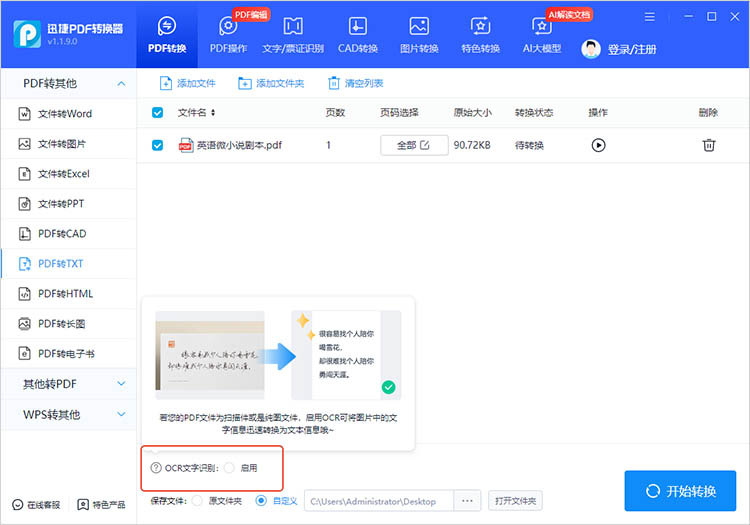
4.确定转换后文件的保存位置后,点击【开始转换】,软件将自动完成转换。
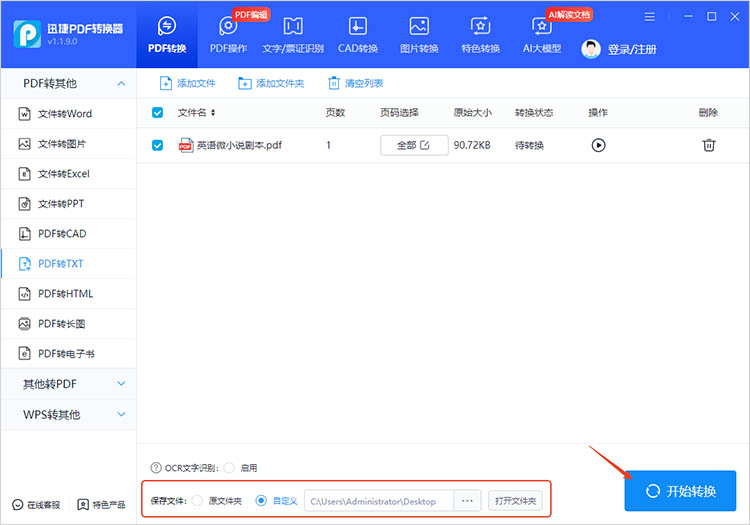
方法二:使用迅捷PDF转换器在线网站
如果你不想安装软件,或者需要在不同设备上进行转换,迅捷PDF转换器在线网站是一个不错的选择。网站界面简洁直观,用户只需上传PDF文件,选择转换格式,点击开始转换即可,无需复杂设置。
使用步骤:
1.在浏览器中输入迅捷PDF转换器在线网站地址(https://app.xunjiepdf.com/)。
2.在网站的功能页中找到【PDF转TXT】功能,点击进入。同时,通过点击【上传文件】按钮,将需要转换的PDF文档上传至网站。
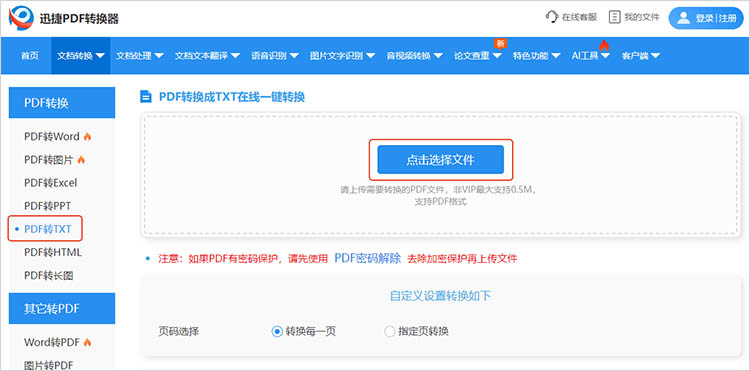
3.根据需要选择合适的转换页码,点击【开始处理】系统会自动处理请求。
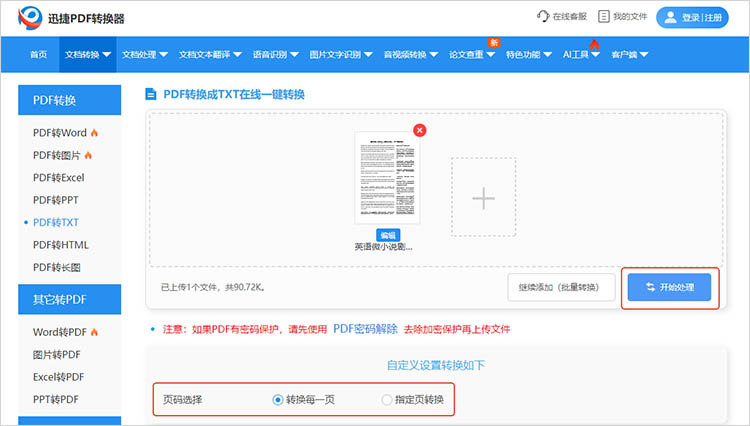
4.转换完成后,点击【立即下载】,可以将转换后的TXT文件保存到设备中。
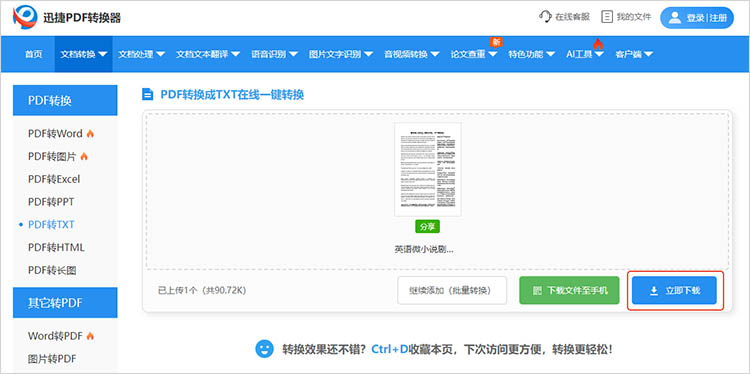
方法三:使用Adobe Acrobat
Adobe Acrobat作为PDF文件的创建和编辑软件,具有强大的文档管理功能,亦可轻松将PDF转换为TXT格式。Adobe Acrobat不仅支持高质量的格式转换,还大量保留了原始PDF中的文档信息,使得转换后的TXT文件内容准确可靠。
使用步骤:
1.启动Adobe Acrobat,打开需要转换的PDF文件。
2.在工具栏上点击【导出PDF】选项,在格式选择中选择“文本(TXT)”格式。
3.点击【导出】,选择保存位置并命名文件,点击【保存】按钮。
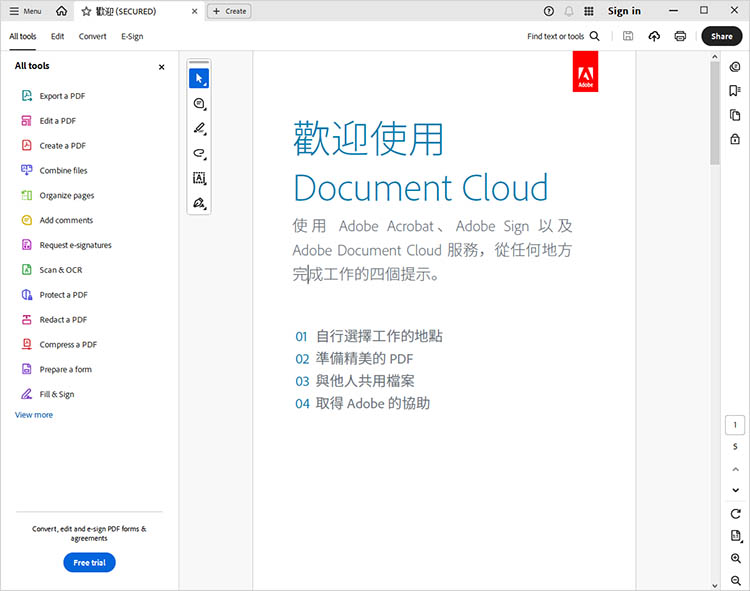
方法四:手动复制粘贴
对于一些简单的PDF文档,用户也可以采用手动复制粘贴的方式进行转换。虽然这一方法较为原始,但在某些情况下,它能快速解决问题。
使用步骤:
1.用任意PDF阅读器打开需要转换的文件。
2.使用鼠标选择想要转换的文本内容,右键点击并选择【复制】。
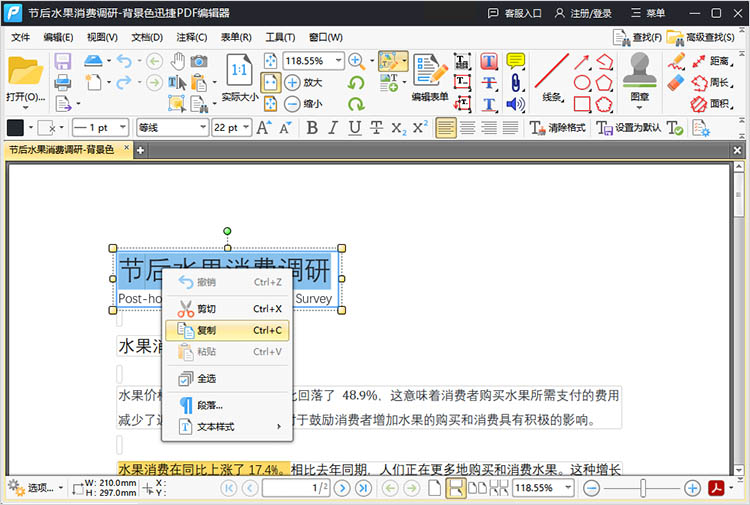
3.打开记事本或其他文本编辑软件,右键点击并选择【粘贴】。
4.在文本编辑器中,点击【文件】选项,选择【保存】,保存为TXT格式。
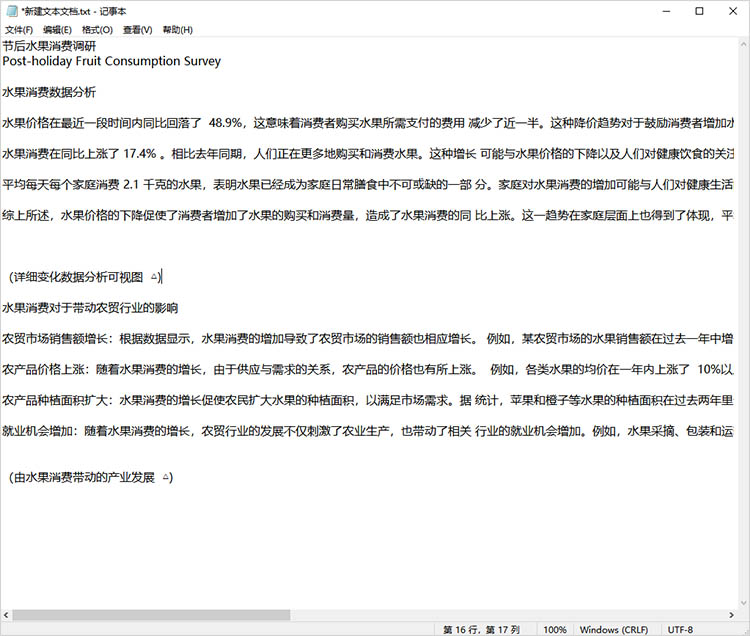
在日常办公与学习中,掌握“pdf如何转成txt”的方法能显著提升我们的信息处理效率。选择合适的工具并熟练操作,不仅能轻松突破PDF格式限制,更能让文本内容编辑、检索变得高效便捷。建议根据自身需求灵活运用这些方法,让文件格式转换不再是难题,为工作学习助力添彩。
相关文章
怎么将pdf转换成jpg图片?完成pdf到jpg的无缝转换3个方法
怎么将pdf转换成jpg图片?在处理日常办公或学习中的文档时,我们经常会遇到需要将PDF文件转换成JPG图片的情况。PDF文件虽然内容丰富且格式统一,但往往体积较大,不利于快速传输和查看。相比之下,JPG图片格式具有体积小、兼容性强、易于分享等特点,是许多场景下的理想选择。本文将详细介绍三种将PDF转换为JPG图片的方法,帮助读者轻松实现PDF转图片。
word转pdf有空白页怎么办?推荐4个有效避免的方法
word转pdf有空白页怎么办?在日常工作和学习中,将Word文档转换为PDF格式已成为常见的需求,因为PDF文件具有跨平台兼容性和不可篡改性,非常适合分享和存档。然而,在转换过程中,有时会遇到生成的PDF文件包含不必要的空白页的问题。针对这一困扰,本文将详细介绍四种有效的方法,帮助你避免Word转PDF时出现空白页。
word如何转excel表格形式?3个技巧分享给你
对着word里的销售数据表格犯愁?想把它转成Excel做公式计算,却不知道从哪儿下手?试了几次要么内容错位,要么表格边框消失?搞不定word如何转excel表格形式的小伙伴速速看来,3个简单好操作的转换技巧这就给你,不管是文字表格还是带数据的表格,都能轻松转成excel格式。
pdf转cad怎么转?教你三个轻松完成转换的技巧
pdf转cad怎么转?在日常工作和学习中,我们常常会遇到需要将PDF文件转换为CAD格式的情况。无论是工程师需要对建筑图纸进行修改,还是设计师想要对机械图纸进行优化,PDF转CAD都是一项非常实用的技能。然而,对于许多不熟悉这项操作的人来说,可能会感到无从下手。别担心,今天就来教你三个轻松完成PDF转CAD的技巧,让你轻松掌握这项技能。
怎样把pdf转换成cad图纸?分享四款实用工具
怎样把pdf转换成cad图纸?在现代设计和工程领域,PDF和CAD图纸成为了两种常用的文件格式。尽管它们各自有不同的用途,但有时我们需要将PDF文件转换为CAD格式,以便进行进一步的编辑和修改。本文将介绍四款实用的PDF转CAD工具,帮助小伙伴们了解如何将PDF文件转化为CAD图纸,一起来看看吧。

 ”
” ”在浏览器中打开。
”在浏览器中打开。

